笔记本上下键锁住了,怎么打开 键盘上下左右键解锁方法
笔记本电脑是现代人工作和娱乐的必备工具,然而有时候我们在使用过程中可能会遇到一些小问题,比如笔记本上下键锁住了,当键盘上下左右键无法正常使用时,会给我们的日常操作带来一定的困扰。那么究竟该如何解锁笔记本键盘上下左右键呢?接下来将为您介绍一些常见的解锁方法,帮助您轻松解决这个问题。
具体步骤:
1.首先在一般情况下按键盘上下左右键被锁定了,可以通过按键盘上面的ScrollLOCK键。这个键位于上方下图所示位置,在常规键盘上才有。

2.还有一种方法就是 先按键盘上的win键,就是有一个微软的标志的按键,然后连按两下键盘上的U键。

3.如果问题没有解决,用数字键盘区的数字来代替方向键。先按numlock键关闭数字输入功能,然后我们通过按数字2 4 6 8来实现上下左右方向键的作用。
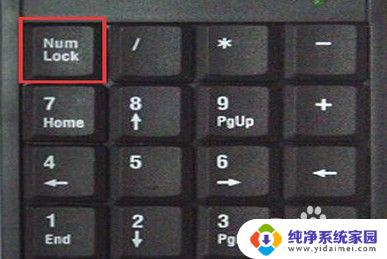
4.也可能是我们锁住数字区的时候将方向键也一并锁住了,这个时候再次在键盘上按一次“Numlock”键,就会恢复正常了。

5.需要注意的是“Fn”键,这个键又被称为“第二功能键”。主要是在笔记本上 使用,如果按“Numlock”键不好使,可以按Fn键不松再按“Numlock”键。

6.还有一种情况就是我们将键盘上W A S D的键和方向键给互换了,常见于游戏 的使用中不小心切换了。

7.这个时候我们按住键盘上的FN不松, 然后按一遍键盘上的W A S D就切换回来了。

以上是关于如何解锁笔记本上下键的全部内容,如果用户不明白,可以根据以上方法进行操作,希望能对大家有所帮助。
笔记本上下键锁住了,怎么打开 键盘上下左右键解锁方法相关教程
- 键盘箭头锁住了怎么解锁 键盘上下左右键怎么解锁密码
- 笔记本电脑数字键盘锁住了怎么解锁 解锁键盘上下左右键步骤
- 电脑键盘上下键锁住了怎么解锁 键盘上下左右键怎么解锁密码
- 电脑上下左右键是哪个键 键盘上下左右键怎么解锁密码
- 电脑上下键盘被锁定怎么办 怎样解锁键盘上下左右键
- 电脑左右键不能用怎么办 键盘上下左右键怎么解锁密码
- 键盘上下左右键失灵按什么键恢复 键盘上下左右键怎么解锁屏幕
- 笔记本键盘最上面一排锁住了 键盘锁住了怎么办
- 电脑方向键是哪个键 键盘上下左右键解锁方法
- 电脑上下左右键不能跳格怎么恢复 键盘上下左右键怎么解锁屏幕
- 笔记本开机按f1才能开机 电脑每次启动都要按F1怎么解决
- 电脑打印机怎么设置默认打印机 怎么在电脑上设置默认打印机
- windows取消pin登录 如何关闭Windows 10开机PIN码
- 刚刚删除的应用怎么恢复 安卓手机卸载应用后怎么恢复
- word用户名怎么改 Word用户名怎么改
- 电脑宽带错误651是怎么回事 宽带连接出现651错误怎么办